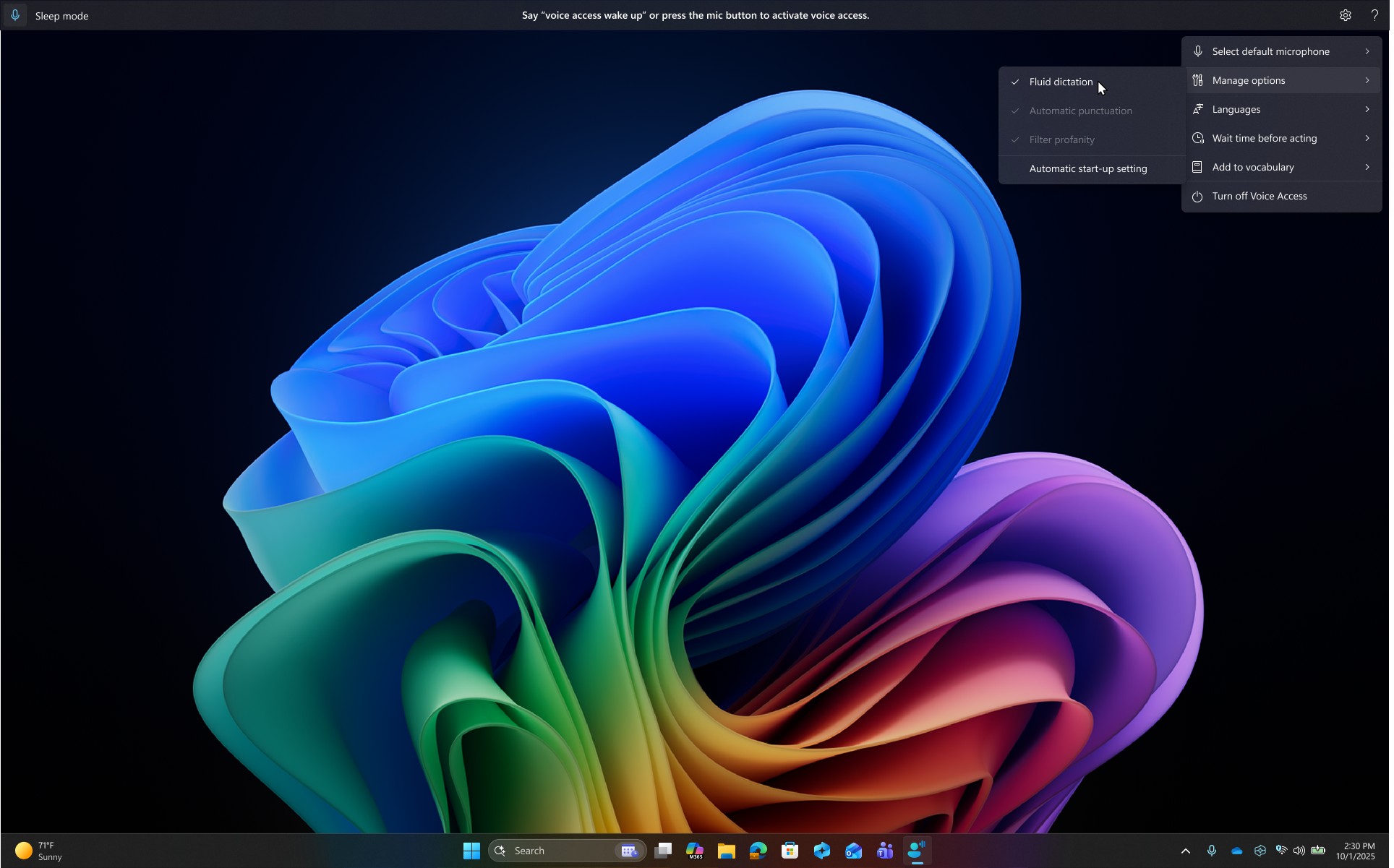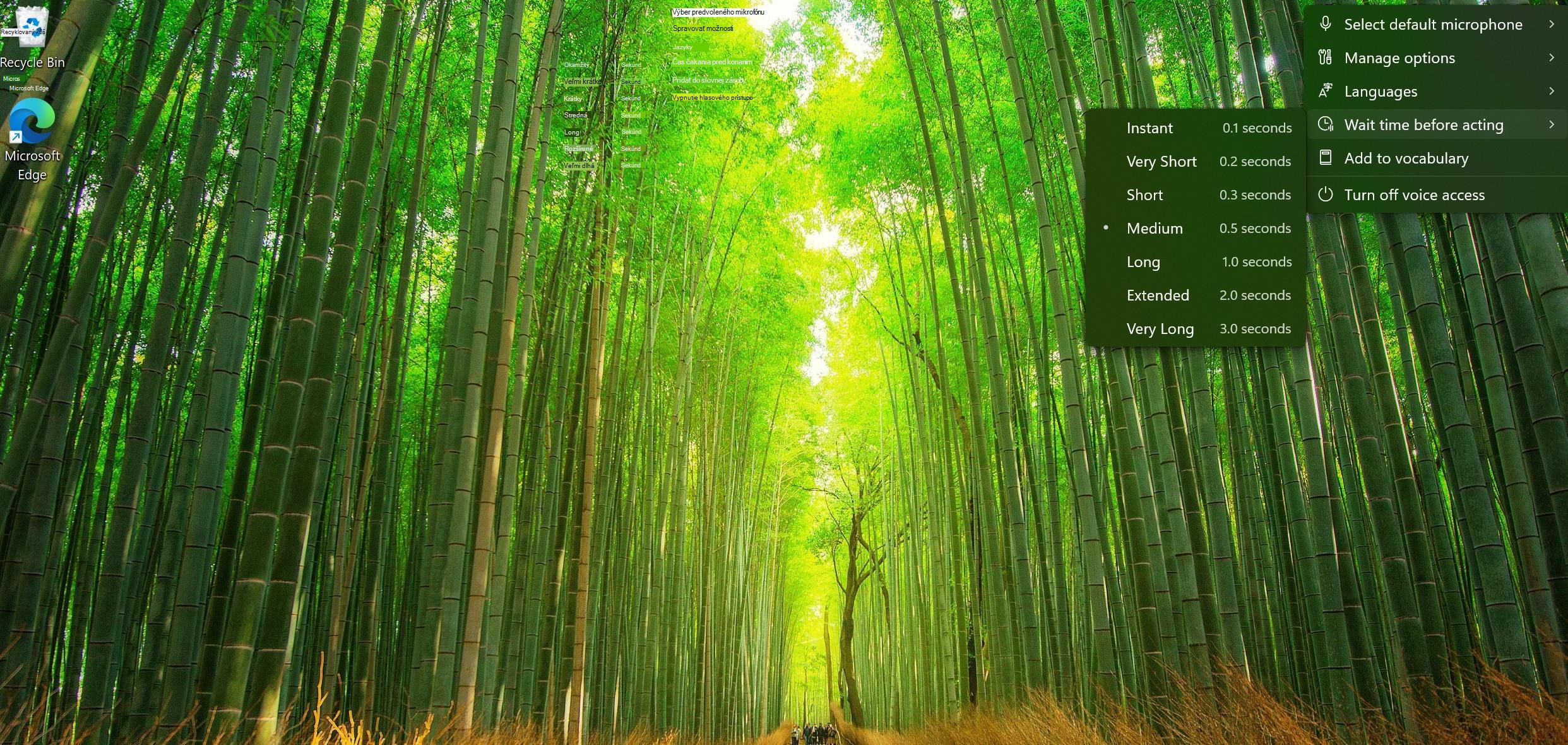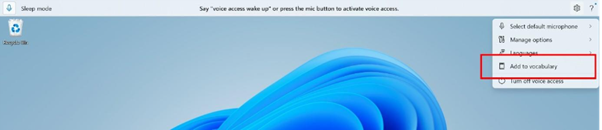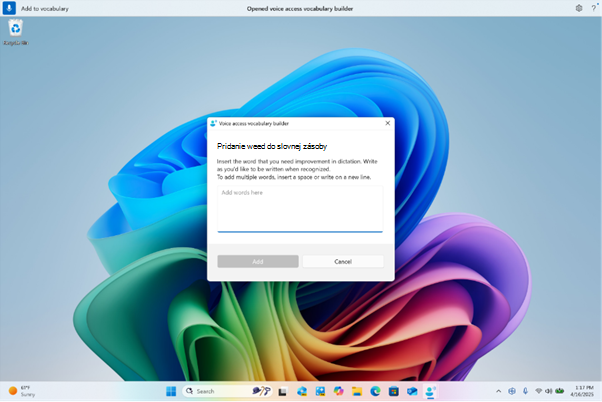Získajte informácie o najnovších zmenách a vylepšeniach pre ľudí, ktorí používajú hlasový prístup windowsu na ovládanie svojho počítača a vytváranie textu pomocou hlasu.
Tento článok je pre ľudí, ktorí chcú ovládať svoj počítač a vytvárať text pomocou svojho hlasu prostredníctvom Windows. Tento článok je súčasťou balíka obsahu podpory zjednodušenie ovládania pre Windows, kde nájdete ďalšie informácie o funkciách zjednodušenia ovládania v systéme Windows. Všeobecnú pomoc nájdete na domovskej stránke podpory spoločnosti Microsoft.
Hlasový prístup v systéme Windows 11 je nová funkcia, ktorá umožňuje všetkým, vrátane osôb s pohybovým postihnutím, ovládať svoj počítač a vytvárať text pomocou hlasu. Môžete napríklad otvoriť aplikácie a prepínať medzi nimi, prehľadávať web a čítať a vytvárať e-maily pomocou hlasu. Ďalšie informácie nájdete v téme Používanie hlasového prístupu na ovládanie počítača a písanie textu hlasom.
Hlasový prístup je k dispozícii v systéme Windows 11, verzia 22H2 a novšia. Ďalšie informácie o nových funkciách Windows 11 22H2 a o tom, ako získať aktualizáciu, nájdete v článku Čo je nové v nedávnych aktualizáciách Windows. Nie ste si istí, ktorú verziu systému Windows máte? Viď: Vyhľadanie verzie Windows.
Novinky
Predstavujeme diktovanie tekutín v hlasovom prístupe
Plynulé diktovanie je nová funkcia hlasového prístupu na počítačoch Copilot + PC, vďaka čomu je diktovanie na základe hlasu plynulejšie a inteligentnejšie. Automaticky opravuje gramatické, interpunkčné znamienka a slová výplne počas písania, čím sa znižuje potreba manuálnych úprav. Toto prostredie je napájané z malých jazykových modelov v zariadení, takže zabezpečte rýchle a súkromné spracovanie. Ak ho chcete používať, spustite hlasový prístup a dokončite nastavenie, ak ste prvým používateľom. Diktovanie tekutín je predvolene povolené – môžete ho skontrolovať alebo prepnúť pomocou rozbaľovacieho panela nastavení v pravom hornom rohu alebo jednoducho povedzte "turn on/off fluid dictation" (zapnúť/vypnúť diktovanie tekutiny).
Funguje v ľubovoľnej textovej aplikácii, ale je zakázaná v zabezpečených poliach, ako sú heslá alebo PIN kódy na ochranu vašich osobných údajov. Plynulé diktovanie v hlasovom prístupe je momentálne k dispozícii vo všetkých miestnych nastaveniach angličtiny a je k dispozícii vo všetkých počítačoch Copilot + PC.
Pred nastavením ovládania v hlasovom prístupe počkajte na čas
Predstavujeme nové nastavenie Počkajte pred vykonaním akcie v hlasovom prístupe, ktoré používateľom umožňuje nakonfigurovať oneskorenie pred spustením hlasového príkazu. Používateľom s rôznymi spôsobmi reči to poskytuje väčšiu flexibilitu, čo umožňuje presnejšie rozpoznávanie, či už ide o pomalé alebo rýchle rozprávanie. Ak to chcete nastaviť, prejdite na nastavenia prístupu k hlasu> Počkajte, kým budete konať, a vyberte možnosť, ktorá najlepšie zodpovedá vašim preferenciám.
Hlasový prístup v japončine
Hlasový prístup teraz podporuje japončinu a rozširuje zjednodušenie ovládania pre viac používateľov. Teraz môžete prechádzať, diktovať a pracovať s Windowsom pomocou hlasových príkazov. Vďaka tejto aktualizácii sa používatelia Windowsu, ktorí hovoria po japonsky, môžu tešiť z používania počítača s hlasom bez rúk.
Rozšírená podpora flexibilného a prirodzeného velenia
Vydali sme flexibilnejšie a prirodzenejšie spustenie príkazov v hlasovom prístupe v počítačoch Copilot+ PC. Hlasový prístup teraz rozumie viacerým variáciám existujúceho príkazu. Môžete povedať:
-
"Môžete otvoriť aplikáciu Edge"
-
"Prepnúť na Microsoft Edge"
-
"Otvorte prehliadač Edge"
A hlasový prístup rozpozná váš zámer a podľa toho spustí príkaz. Už sa nemusíte viac snažiť zapamätať si presné formulácie – stačí hovoriť s flexibilitou.
Pridanie vlastných slov do slovníka
Zaviedli sme možnosť pridať vlastné slová do slovníka v hlasovom prístupe. Pridaním vlastných slov vrátane ťažko vyslovených slov do slovníka v hlasovom prístupe zlepšíte presnosť diktovania. Zvyšuje pravdepodobnosť presnejšieho rozpoznania týchto slov vytvorením zaujatosti, ktorá pomáha prístup hlasu k lepšiemu kontextu a proaktívne pochopeniu vašej konkrétnej slovnej zásoby. Táto funkcia bude k dispozícii vo všetkých aktuálne podporovaných jazykoch hlasového prístupu.
Do slovníka v hlasovom prístupe môžete pridať vlastné slová niekoľkými spôsobmi:
-
Priamo z nastavení hlasového prístupu> Pridať do slovnej zásoby.
-
Po kontrole pravopisu slova pomocou príkazu "Spell that" alebo vykonaní opravy pomocou príkazu Opraviť
-
Kdekoľvek, keď chcete manuálne pridať slovo pomocou príkazu Pridať do slovnej zásoby.
Všeobecné aktualizácie a vylepšenia
-
Vylepšený zoznam kandidátov v opravných skúsenostiach. Zoznam teraz obsahuje rôzne prípady návrhov, ktoré používateľovi poskytujú viac možností a znižujú potrebu neskoršej aktualizácie puzdra.
-
Problémy týkajúce sa prístupu k hlasu uviaznu v stave, v ktorom sa píše, že počúva, ale nereaguje, boli opravené.
-
Opravili sa aj problémy, pri ktorých sa vyskytol stav chyby 9001.
-
Problémy pri spúšťaní & zatvorení Moderátora hlasovými príkazmi boli opravené.
Poznámka: Ak chcete zobraziť históriu aktualizácií hlasového prístupu, prejdite na históriu aktualizácií hlasového prístupu.
Pozrite tiež
Používanie hlasového prístupu na ovládanie počítača & vytváranie textu hlasom
Technická podpora pre zákazníkov s postihnutím
Cieľom spoločnosti Microsoft je čo najviac uľahčiť prácu všetkým zákazníkom. Ak ste zdravotne postihnutí alebo máte otázky týkajúce sa zjednodušenia ovládania, technickú pomoc vám poskytne oddelenie Microsoft Disability Answer Desk. Tím podpory Disability Answer Desk je školený v používaní mnohých rozšírených pomocných technológií pre ľudí s postihnutím a dokáže poskytnúť pomoc v angličtine, francúzštine, španielčine a americkom posunkovom jazyku. Na lokalite Microsoft Disability Answer Desk nájdete kontaktné údaje pre svoju oblasť.
Ak ako používateľ pôsobíte vo verejnej správe, komerčnej alebo podnikovej sfére, obráťte sa na podnikovú službu Disability Answer Desk.